아이폰 14 유선 이어폰(다이소) 쉽게 연결하는 방법

#아이폰14이어폰
무선 이어폰이 대세긴 하지만
저는 아직 유선 이어폰을 고집해요.
아이폰 14로 바꾸고 난 지금도요.
예전에 안드로이드폰 썼을 때
무선 이어폰을 잠깐 사용한 적은 있는데
제 귀에 잘 안 맞아서
무선 이어폰이 떨어졌는지도 모르고
밟아서 부신 아찔한 경험이 있다 보니
다시는 못 쓰겠더라고요.
그러다 보니
무선 이어폰 가격이 너무 비싼데 반해
그만한 가격을 주고 살 가치를
개인적으로 못 느끼는 것도 있어요.

#아이폰유선이어폰연결방법
배경의 중요성...
참 배경 칙칙하죠?
책상을 바꿔야겠어요...
어차피 갈 데까지(?) 간 막귀(?)인데다
외출할 때 그냥 단순 음악 감상용으로 쓰는 거라
비싼 무선 이어폰 대신
다이소에서 산 유선 이어폰을 쓰고 있어요.

안드로이드폰을 오래 쓰다 보니
아이폰을 새로 구입하고 나서
새로 적응해야 하는 부분이
이만저만 아니었는데
그중 하나가 유선 이어폰을 꽂았는데도
음악이 외부 스피커로 나오는 것이었어요.
그냥 꽂는다고 음악이 저절로
나오는 게 아니더라고요...
누구에게도 알리고 싶지 않은
저만의 주옥같은 플레이리스트가
그 사람이 가득한 지하철에서
외부로 쩌렁쩌렁 노출이 되는
민망한 불상사가 벌어져 버렸는데
정말로 창피했어요.
이러한 일이 발생이 되지 않도록
유선 이어폰을 제대로 연결하는
손쉬운 방법을
알아보도록 할게요.
요새는 대부분의 스마트폰이
환경보호를 이유로
기본 이어폰을 제공하지 않는데
아이폰도 예외는 아니에요.
하필 대리점에서도
정품 이어폰을 안 팔고 있어서
급한 대로 우선 대충
저렴한 #다이소이어폰 사긴 했는데
아직까지 문제없이 잘 쓰고 있어요.
아무래도 음질은 좀 좋진 않지만
그렇다고 개인적으로는
아주아주 나쁘진 않아요.
또 산 지 몇 달 됐는데도 아직 튼튼해요.

이어폰을 살 때 주의해야 하는 점은
아이폰 14 기준으로
아직 C타입이 아니라
8핀이어서
꼭 아이폰에 맞는 이어폰인지부터
확인을 해봐야 해요.
꽂는 건 어렵지 않지만
그냥 음악을 틀었다가는
누구에게도 알리고 싶지 않은
본인의 플레이리스트를
들킬 수 있으니
그다음부터가 중요해요.
1. 설정 ▶ 블루투스로
가기
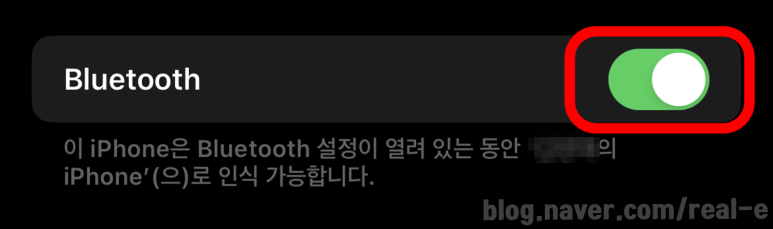
2. 블루투스를
활성화하기
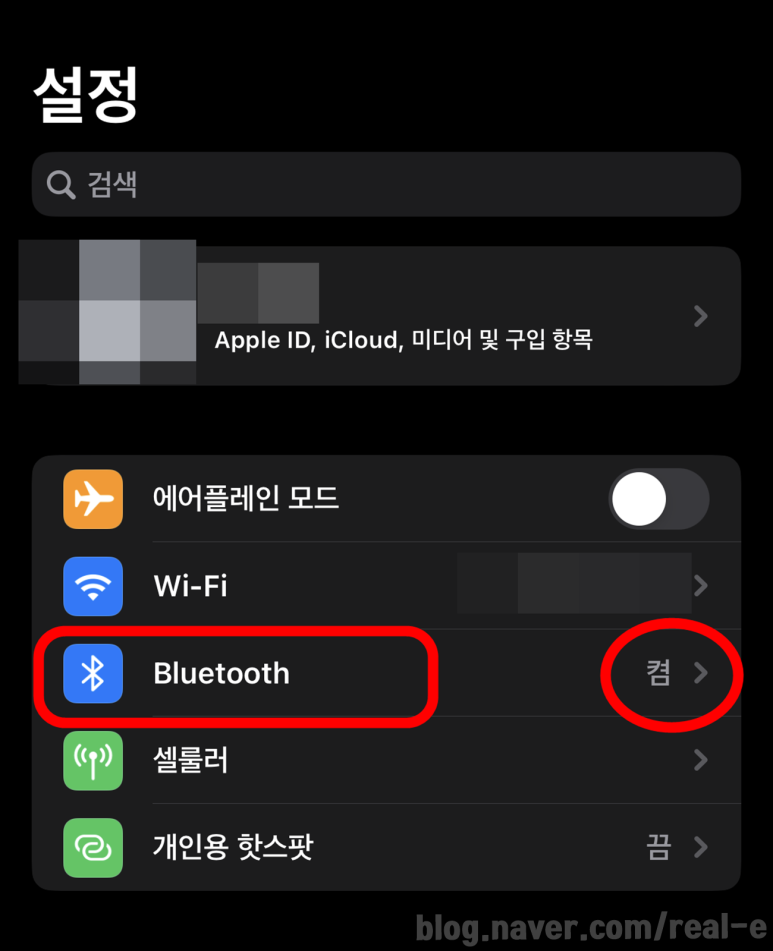
3. 블루투스 탭에서
나의 기기 목록에
EL(다이소 이어폰 기준)이 있으면
확인을 눌러 연결하기
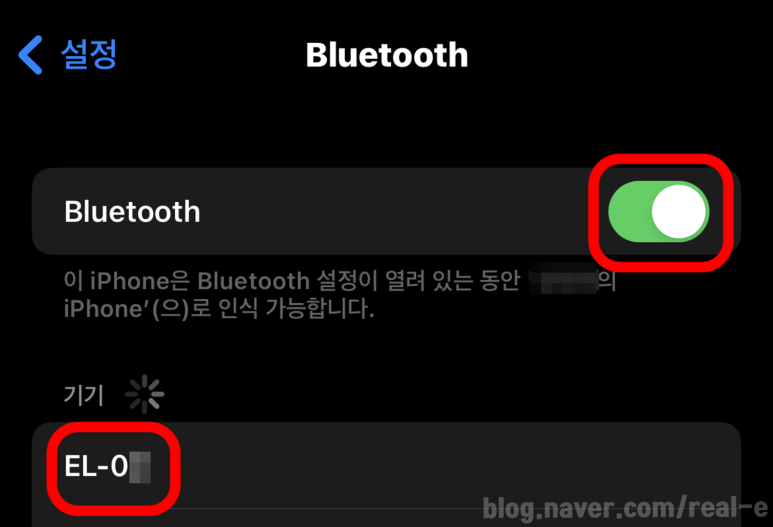
4. '연결됨' 꼭 확인하기
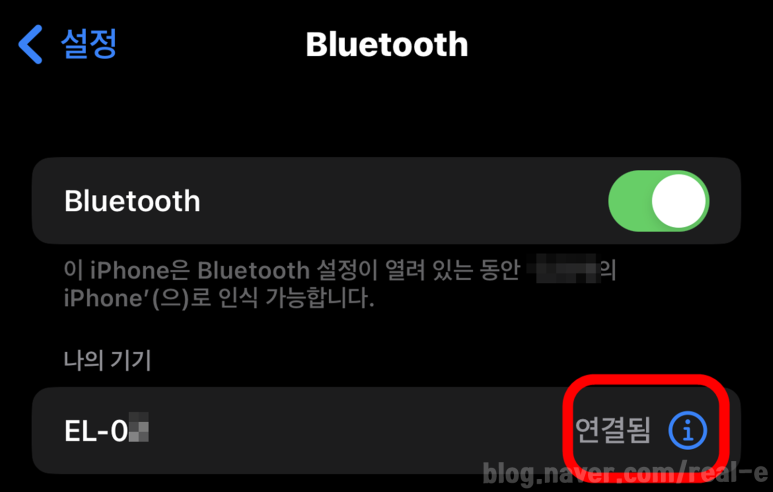
5. 음원 스트리밍 앱이나 유튜브를 켜고
남의 시선 따윈 상관없이
언제 어디서나
무아지경(?) 음악의 세계 속으로
빠져들기
(소리가 이어폰으로 잘 나오는지 꼭 확인하기)
이상
아이폰 유선 이어폰